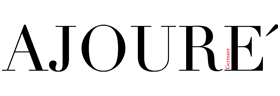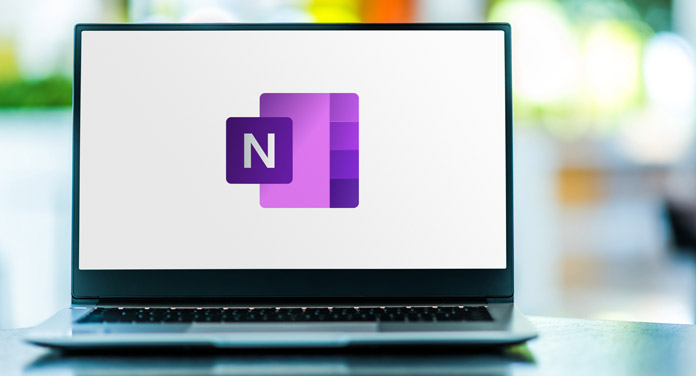OneNote ist eine Anwendung aus dem Microsoft365-Paket, mit der du deine Notizen anschaulich zusammenfassen kannst. Bisher hast du diese App vermutlich noch nicht genutzt, da der Fokus des Microsoft365-Abos meist auf Word, Excel und PowerPoint liegt. Warum du dies ändern solltest und was OneNote so besonders macht, stellen wir dir nun vor.
Organisation aller möglichen Inhalte
Mit Microsoft OneNote kannst du deine gesamten Notizen und gesammelten Informationen genau nach deinen Vorstellungen am PC zusammenfassen. Zwar gibt es schon einige Programme, die dies ebenfalls versprechen, die Umsetzung ist OneNote jedoch am besten gelungen. Durch dieses Programm musst du beispielsweise bei Vorlesungen nicht mehr deinen ganzen Schreibkram mit dabeihaben, um der Informationsflut standzuhalten. Du kannst einfach deinen handlichen Laptop mitnehmen und gleichzeitig etwas für die Umwelt tun. Deine Notizen kannst du hierbei sogar handschriftlich einfügen, falls dein Laptop eine Tablet-Funktion hat, wodurch der Schreibblock zukünftig zu Hause bleiben kann.
Durch zunehmende Rechercheanteile über das Internet kannst du dir zusätzlich doppelte Arbeit sparen und musst die Inhalte verschiedener Websites nicht mehr einzeln herausschreiben. Dies kannst du nun bequem mit OneNote organisieren und dir für alle genutzten Quellen eine übersichtliche Seite anfertigen.
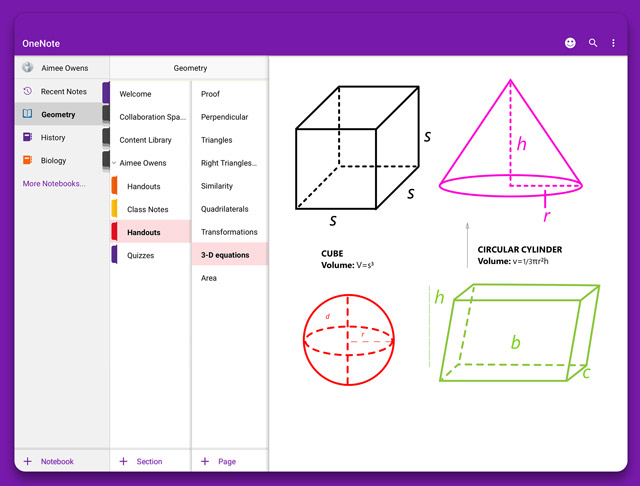
Funktionen von OneNote
Ähnlich wie alle anderen Microsoft365-Anwendungen ist auch OneNote durch ein Menü am oberen Bildschirmrand gegliedert. Im Gegensatz zu Word oder PowerPoint stehen dort nicht acht oder mehrere Menüpunkte, sondern nur vier. „Start“, „Einfügen“, „Zeichnen“ und „Ansicht“ sind die einzigen Gliederungspunkte, die benötigt werden. Daran lässt sich schon die einfache Bedienung des Programmes ableiten, da das Meiste wirklich selbsterklärend ist. Wie bei einer normalen, handschriftlichen Notiz schreibst du einfach drauf los, das grafische Aufwerten erfolgt generell meist erst später. Die Zeit dafür fehlt meist während der Erstellung einer Notiz.
- Die Notizen lassen sich über den Menüpunkt „Start“ anschließend ordnen, farblich hervorheben, vergrößern, verkleinern und vieles mehr. In diesem Bereich sind die Möglichkeiten ähnlich wie bei der Textbearbeitung durch Word.
- Über den Menüpunkt „Einfügen“ kannst du dann passend zur Notiz Dateien, Bilder oder Tabellen hinzufügen, die inhaltlich dazugehören.
- Beim Menüpunkt „Zeichnen“ kannst du dann entweder mit Tastatur und Maus oder auch handschriftlich Zeichnungen zur Notiz anfertigen. Dadurch werden die Inhalte besser hervorgehoben und verdeutlicht.
- Der letzte Menüpunkt „Ansicht“ beinhaltet zwar kaum noch inhaltliche Optionen, lässt die Notizen aber abschließend gut überblicken. Dabei kannst du näher heranzoomen, um die Anschaulichkeit und das Textverständnis zu überprüfen.
Wie kannst du OneNote nutzen?
Die meisten Leute denken nach wie vor, dass sie Microsoft365-Programme nur am PC nutzen können. Früher war das auch so, aber diese Zeiten sind schon lange vorbei. Heute kannst du die Microsoft365-Apps auch vom Smartphone oder Tablet nutzen. Dabei entsprechen die Funktionen zwar nicht genau denen der Desktopversion, beinhalten aber das Wichtigste.
Für die Nutzung allein benötigst du kein Internet, wodurch du unabhängig von gutem oder schlechtem Netz deine Notizen jederzeit verwalten und ausbauen kannst. Erst beim Recherchieren im Internet und mit dem Einbinden von externen Links wird Internet benötigt.
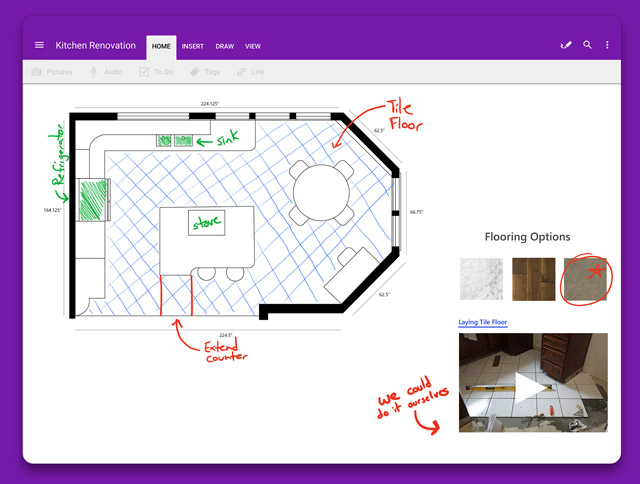
Synchronisieren von Notizen
Ein weiterer Vorteil an OneNote ist, dass die Notizen vom PC ganz einfach synchronisiert werden können und somit auch über das Smartphone oder Tablet nutzbar sind. Des Weiteren kannst du sie dadurch für mehrere Leute teilen, damit auch Andere eine Notiz bearbeiten können. Ob das funktioniert, ist aber vom Speicherort ihrer Notizen abhängig. Zum Speichern von Notizen mit OneNote hast du zwar mehrere Möglichkeiten, das Speichern mit OneDrive ist aber am unkompliziertesten, wenn du deine Notizen mit anderen Teilen möchtest. Hierbei können Notizen unabhängig vom Gerät und ohne gemeinsames Laufwerk geteilt und bearbeitet werden, weshalb diese Speichermethode die meistgenutzte ist.
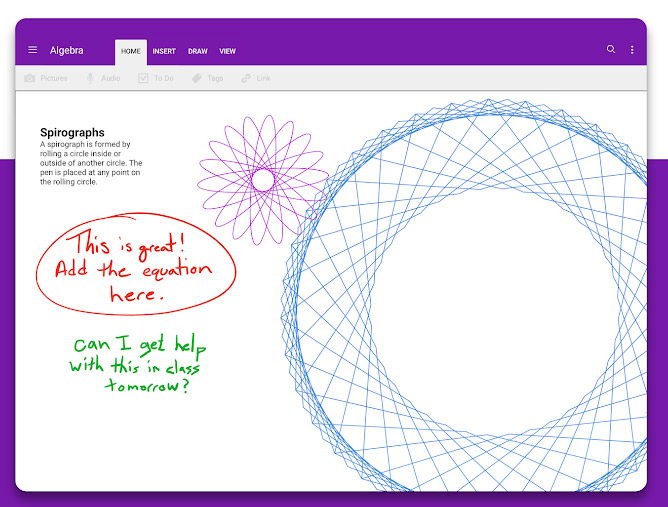
Für was brauchst du OneNote?
Du kannst OneNote in jedem Bereich, in dem du dich besser organisieren möchtest, einsetzen. Dies kann eine Informationssammlung während eines Seminares oder einer Vorlesung sein, aber auch ein kleiner, digitaler Einkaufszettel könntest du damit anfertigen. Für jede Art von Notizen und Plänen ist OneNote perfekt geeignet.
OneNote Tipps & Tricks: Maximiere deine Notizen und Produktivität
OneNote ist ein leistungsstarkes Werkzeug, das dir dabei helfen kann, dein digitales Leben besser zu organisieren und zusammenzuarbeiten. Mit diesen Tipps und Tricks kannst du das volle Potenzial von OneNote ausschöpfen und effizient deine Notizen, Projekte und Ideen organisieren.
1. Erstelle gut strukturierte Notizbücher:
- Beginne mit der Erstellung von Notizbüchern für verschiedene Projekte oder Zwecke.
- Verwende Unterordner und Abschnitte, um deine Notizen ordentlich zu organisieren.
- Verwende vorgefertigte Tags wie “Wichtig“, “Idee” oder “Erledigt“.
- Du kannst auch eigene Tags erstellen, um deine Notizen zu kategorisieren.
3. Schaffe visuelle Klarheit:
- Füge Bilder und Diagramme in deine Notizen ein, um Informationen anschaulicher zu machen.
- Wenn es hilfreich ist, zeichne oder skizziere direkt in deinen Notizen.
4. Synchronisiere überall:
- OneNote ist plattformübergreifend und kann auf verschiedenen Geräten verwendet werden.
- Synchronisiere deine Notizen, damit du von überall aus darauf zugreifen kannst.
5. Einfache Zusammenarbeit:
- Teile deine Notizbücher mit anderen Personen und arbeite gemeinsam an Projekten.
- Kommentiere wichtige Abschnitte für eine bessere Zusammenarbeit.
6. Tastaturkürzel verwenden:
- Beschleunige deine Arbeit mit nützlichen Tastaturkürzeln. Zum Beispiel: „Strg + 1“ für Überschriften.
- Drücke „Strg + N“ für eine schnelle neue Notiz.
7. Texterkennung nutzen:
- OneNote kann Text in Bildern erkennen. Scanne Whiteboards oder handschriftliche Notizen, um sie in durchsuchbaren Text umzuwandeln.
8. Audio- und Videonotizen:
- Nehme Audio- oder Videonotizen auf und füge sie deinen Notizen hinzu.
- Ideal für Meetings oder Vorlesungen.
9. Verknüpfungen erstellen:
- Erstelle Verknüpfungen zu anderen Notizen oder externen Websites für schnellen Zugriff.
- Rechtsklicke auf ein Wort und wähle „Link erstellen“.
10. Suchfunktion effektiv nutzen:
- OneNote verfügt über eine leistungsstarke Suchfunktion, um Notizen schnell zu finden.
- Verwende Suchoperatoren wie „AND“, „OR“ oder „NOT“ für präzisere Suchergebnisse.
11. Verwende Vorlagen:
- Nutze vorgefertigte Notizbuchvorlagen für verschiedene Zwecke, wie To-Do-Listen, Kalender oder Projektmanagement.
12. Automatisiere mit Add-Ins:
- Erweitere die Funktionalität von OneNote mit Add-Ins, z. B. zur Integration von Aufgabenlisten oder für Diagrammerstellung.
Unser Fazit zu OneNote
Für uns ist OneNote ganz klar eine Must-have-App, da sie im Gegensatz zu vielen anderen Anwendungen auch wirklich das Leben entscheidend verbessern und vereinfachen kann. Außerdem ist sie sehr gut strukturiert und einfach verständlich.
Wenn du deine Notizen revolutionieren möchtest, ist OneNote das richtige Programm für dich und hilft dir dabei, den Überblick zu behalten. Und wie wir alle wissen ist eine gute Organisation die Grundvoraussetzung für Erfolg.
Die App bekommst du für Apple- und Android-Geräte hier:
Microsoft OneNote für Apple-Geräte downloaden
Microsoft OneNote für Android-Geräte downloaden
Die Desktop-Version bekommst du mit dem Microsoft365-Abo hier:
OneNote mit Microsoft365 nutzen
Wenn du bisher noch keine Erfahrungen mit OneNote gemacht hast, können wir diesen Workshop ans Herz legen, der dir die wichtigsten Basics näherbringt:
Fotos: monticellllo / stock.adobe.com; Google Play Store